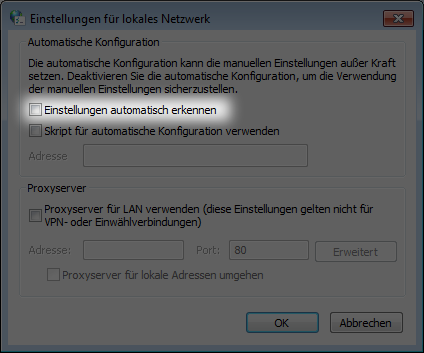So einfach erhalten Sie Ihre Lizenz zum Tracen
- Download
- Einrichtung
- Fehlerbehebung
Schritt 1: Download der TracerService Anwendung
1
Laden Sie sich die Installationsdatei durch einen Klick auf den Download Button herunter und speichern Sie die Datei auf Ihrem Computer
2
Starten Sie die heruntergeladene Datei durch einen Doppelklick
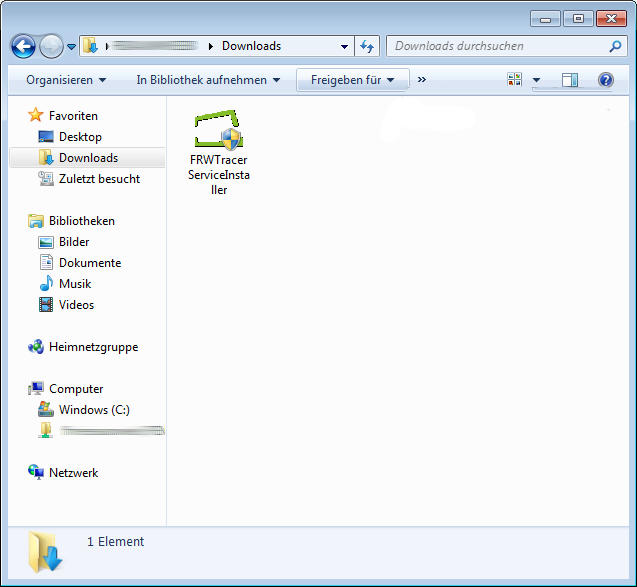
3
Bestätigen Sie dass Änderungen an Ihrem Computer vorgenommen werden dürfen mit einem Klick auf "Ja"
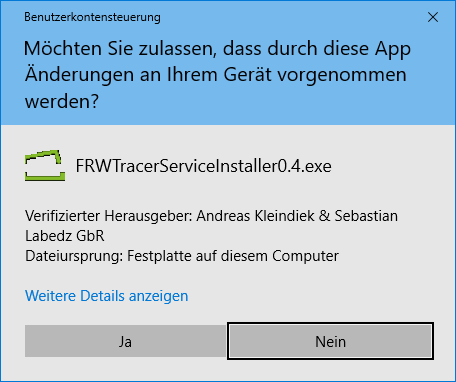
4
Folgen Sie den Anweisungen des Installationswizards und aktzeptieren Sie die Lizenzvereinbarungen. Beenden Sie die Installationsroutine mit Klick auf "Fertigstellen". Sie können nun mit Schritt 2 ("Einrichtung") fortfahren um zu erfahren wie sie Ihren Computer an unserem Service registrieren.
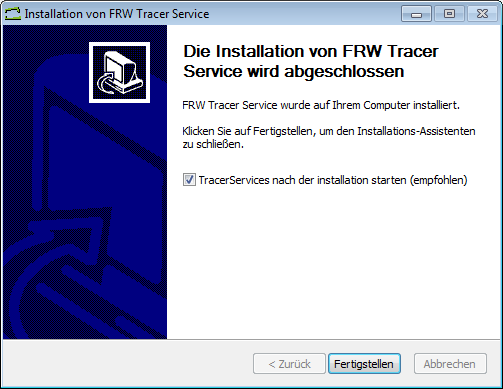
Schritt 2: Einrichtung der TracerService Anwendung
1
Nach der erfolgreichen Installation sollte sich die TracerServices Anwendung automatisch öffnen. Ihnen wird nun der Lizenzschlüssel Ihrer Installation angezeigt. Kopieren Sie diesen in Ihre Zwischenablage.
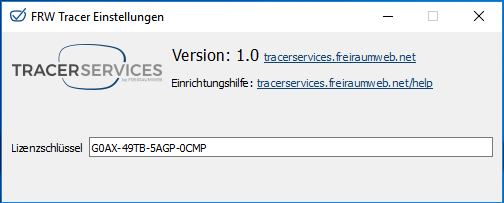
2
Schließen Sie das Fenster und bestätigen Sie die Hinweismeldung der Software.
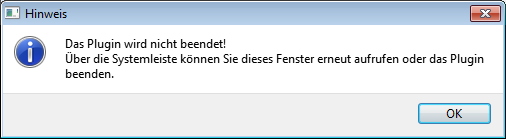
3
Wechseln Sie nun in Ihrem Webbrowser zu folgender Addresse:
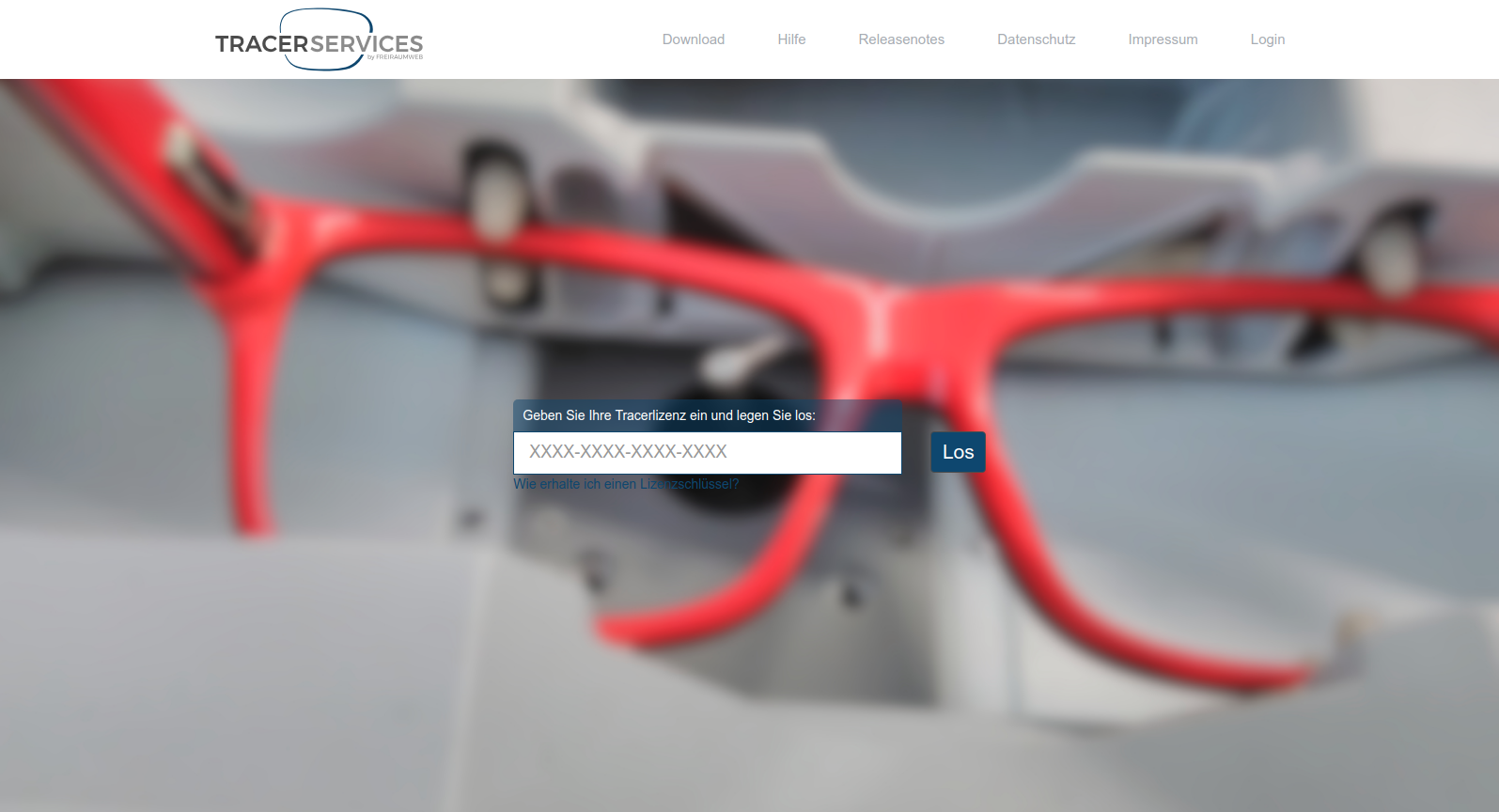
4
Tragen Sie Ihren Lizenzschlüssel in das Textfeld ein und bestätigen Sie mit der Enter-Taste oder einem Klick auf "Los"
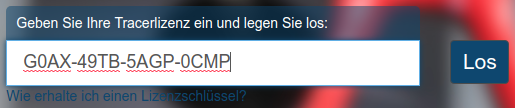
5
Auf der sich öffnenden Seite finden Sie alle Informationen zu Ihrem Tracer. Vergewissern Sie sich das der Status Ihres Tracers "online" ist.

6
Wählen Sie Ihren Tracer aus den Dropdown-Feldern aus. Es wird automatisch die passendste Konfiguration ausgewählt. Sollte Ihr Tracer nicht in der Liste sein, schreiben Sie uns oder rufen Sie an. Anschließend müssen Sie nur noch den passenden Kommunikationsport auswählen, an dem Ihr Tracer angeschlossen ist. Wenn Sie nicht wissen an welchem Port Ihr Tracer angeschlossen ist, probieren Sie einfach alle aufgelisteten Optionen durch. Alternativ zu einer seriellen Verbindung können Sie auch eine TCP-IP Verbindung zu Ihrem Tracer aufbauen. Beachten Sie das Handbuch Ihres Tracers, ob er diesen Modus unterstützt. Wählen Sie Option "Netzwerk" aus. Geben Sie nun die IP-Adresse Ihres Tracers ein und ein TCP-Port auf dem der Tracer Befehle entgegennimmt.
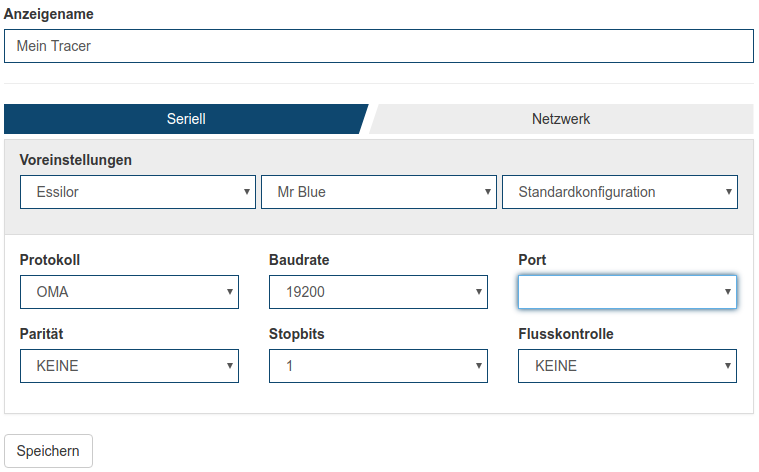
7
Nach Abschluss der Einrichtung sehen Sie alle technischen Daten Ihres Tracers. Der Status zeigt "ready". Herzlichen Glückwunsch, Ihr Tracer ist einsatzbereit. Erfahren Sie in Schritt 3 wie Sie Ihren Tracer in die Anwendungen unserer Partner integrieren

Problem: Verbindung zum Server dauert zu lange
1
Öffnen Sie die Systemeinstellungen Ihres Computers (zum Beispiel über das Startmenü)
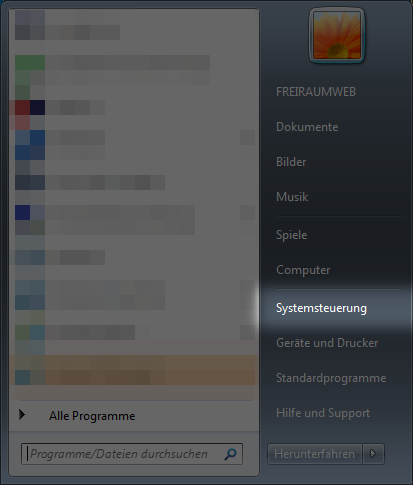
2
Wählen Sie nun in den Systemeinstellungen die Netzwerkeinstellungen aus
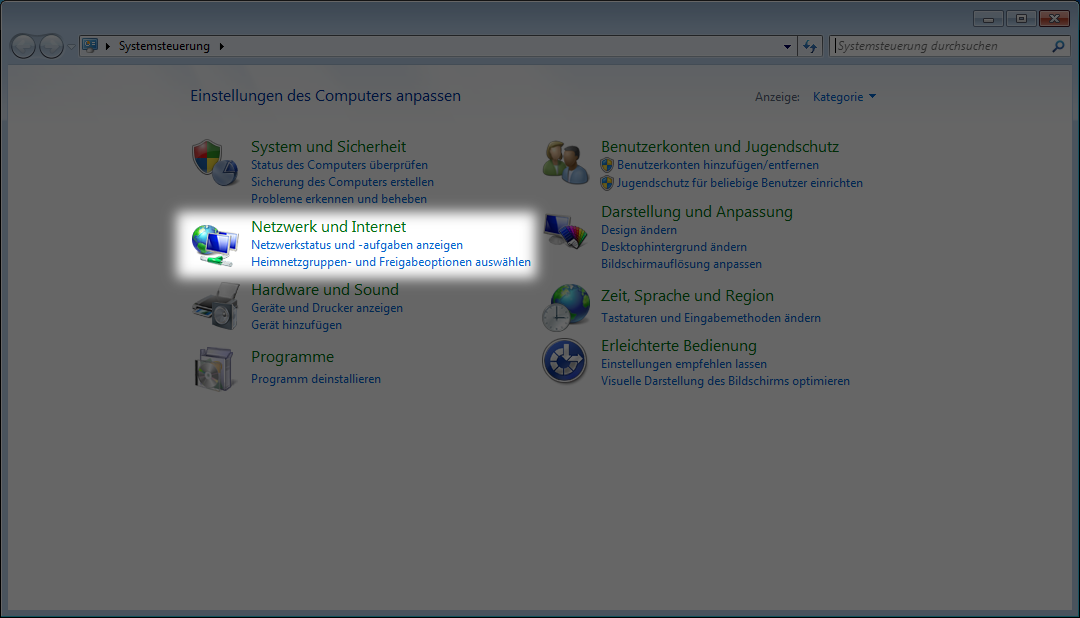
3
Wählen Sie nun den Punkt "Internetoptionen" aus
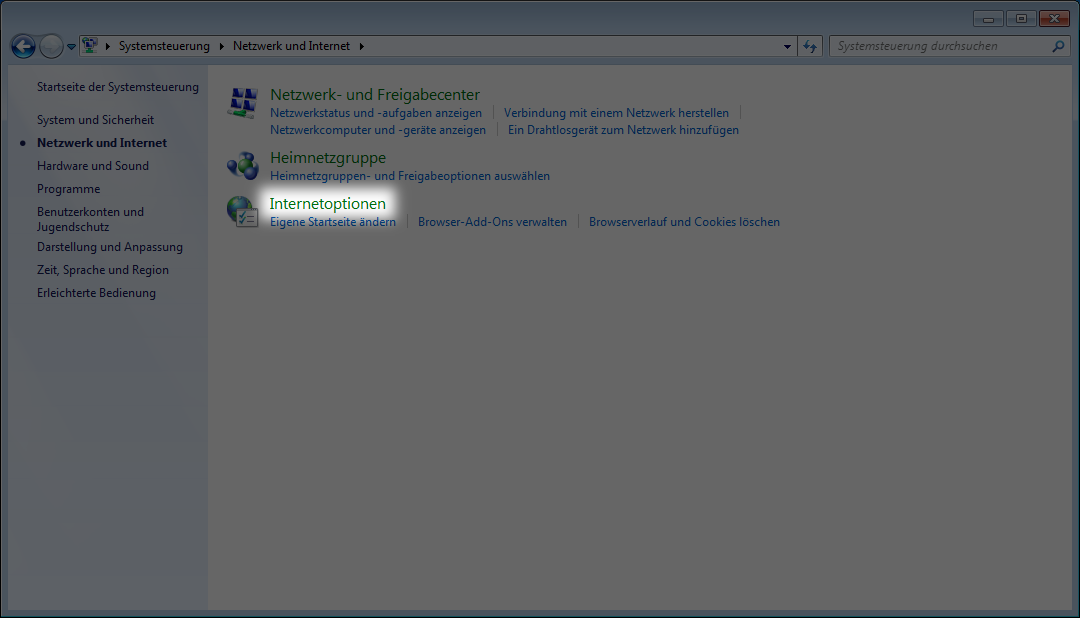
4
Klicken Sie in dem Dialogfenster nun auf den Reiter "Verbindungen"
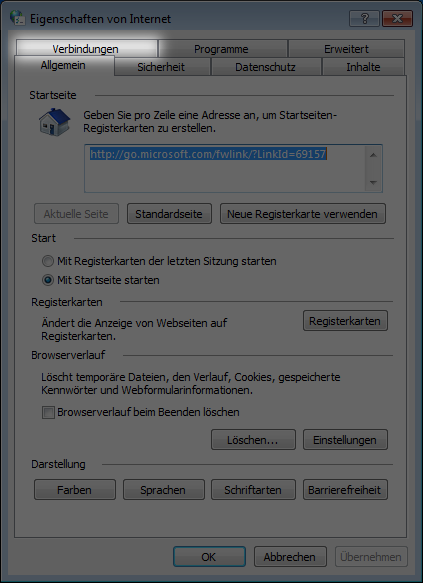
5
Wahlen Sie nun die "Lan Einstellungen" aus
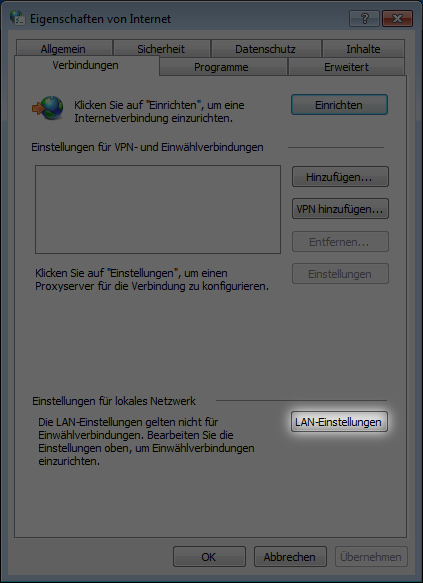
6
Prüfen Sie, ob der Haken "Einstellungen automatisch erkennen" gesetzt ist. Falls ja, deaktivieren Sie diese Funktion und prüfen Sie ob Ihre Netzwerkanwendungen noch funktionieren.